Correção: Thrustmaster TMX não funciona no PC, Xbox One, Xbox Series X/S
Miscelânea / / September 14, 2022
Vários jogos de corrida de carros, principalmente no Steam e em outros consoles de jogos, têm vários bugs e falhas. Seu carro pode ser difícil de controlar se você tiver um volante Thrustmaster TMX. Há momentos em que os periféricos Thrustmaster TMX não funcionam corretamente em um PC e Xbox. Este artigo mostrará como você pode corrigir seu Thrustmaster TMX que não funciona nesses consoles. Mencionaremos a correção para cada dispositivo separadamente.
Os controladores de rodas Thrustmaster são excelentes para que os jogos de corrida de carros cheguem ao topo das tabelas de classificação, exibindo suas habilidades de condução no jogo. Desde que o Thrustmaster TMX foi lançado, pessoas em todo o mundo enfrentaram problemas com o jogo; as pessoas que usam o Thrustmaster TMX encontraram um problema ao jogar jogos de corrida em consoles de jogos como Xbox e PC.

Conteúdo da página
-
Como corrigir o Thrustmaster TMX não funcionando no PC
- Método 1: Atualize seu Thrustmaster TMX
- Método 2: use uma porta diferente
- Método 3: Desligue a entrada de vapor
- Método 4: Verifique a integridade do arquivo do jogo
-
Como corrigir o Thrustmaster TMX não funcionando no Xbox One
- Método 1: Reinicialize seu Xbox One com força
- Método 2: Faça uma calibração de roda
- Método 3: Redefinir a porta USB no Xbox one
-
Como corrigir o Thrustmaster TMX não funcionando no Xbox Series X|S
- Método 1: atualizar o firmware do Xbox
- Método 2: Desligue e ligue seu Xbox X/S
- Método 3: Redefinir seu Xbox X/S
- Método 4: Suporte Thrustmaster TMX
- Conclusão
Como corrigir o Thrustmaster TMX não funcionando no PC
Há muitas pessoas que jogam jogos de corrida no PC e o Thrustmaster TMX entra em jogo quando você precisa alcançar a posição #1 na corrida. Para corrigir o seu Thrustmaster TMX no seu PC, você pode tentar as seguintes etapas.
Método 1: Atualize seu Thrustmaster TMX
Quando você está no PC, a única coisa que pode fazer é atualizar o driver do volante Thrustmaster TMX para a versão mais recente. Quando um novo jogo é lançado, o Thrustmaster TMX lança um novo driver com as novas funções e recursos para fornecer suporte aos novos jogos.
- Vá para a página Thrustmaster TMX e baixe as atualizações mais recentes.
- Agora vá para as guias do volante.

- Selecione o Thrustmaster TMX na lista.
- Clique nos drivers e clique nos botões de download.
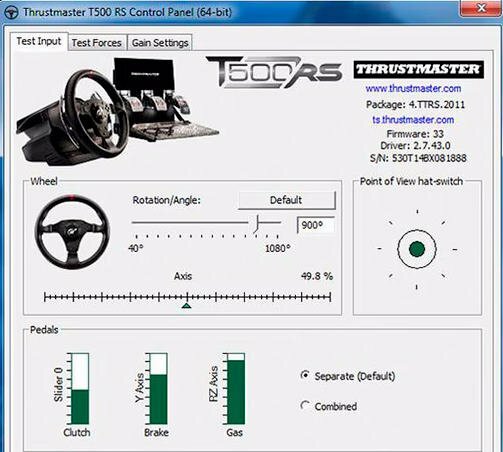
Anúncios
- Após instalar os drivers, abra o painel de controle Thrustmaster e configure o mesmo.
Método 2: use uma porta diferente

Se o seu Thrustmaster TMX não estiver funcionando na porta atual. Você pode tentar uma porta USB diferente do seu PC para o Thrustmaster TMX. Depois de atualizar o driver Thrustmaster, reinicie o PC e insira-o em uma porta diferente.
Método 3: Desligue a entrada de vapor
Às vezes, o Steam não detecta seu controle de volante Thrustmaster e, para isso, você pode desativar o recurso de entrada do Steam.
- Vá para suas propriedades do Steam, selecione o Thrustmaster TMX e desligue a entrada do Steam.

Anúncios
- Agora vá e verifique se o seu Steam reconheceu seu volante ou não. Ele deve aparecer no menu.
Método 4: Verifique a integridade do arquivo do jogo
Às vezes você precisa verificar a integridade dos arquivos do jogo acessando as configurações. Devido ao erro nos arquivos do jogo, seu volante pode estar irreconhecível e não está funcionando para você. Você pode verificar a integridade dos arquivos do jogo seguindo estas etapas.
Leia também: Thrustmaster TX não liga ou não liga, como corrigir?
- Encontre seu jogo na biblioteca.
- Clique em propriedades no menu suspenso.
- Clique nos arquivos locais e agora clique na opção “Verificar a integridade dos arquivos do jogo”.

- O Steam verificará os arquivos do jogo.
- Seu Thrustmaster TMX deveria estar funcionando agora.
Como corrigir o Thrustmaster TMX não funcionando no Xbox One
Se você estiver usando o Xbox one e seu Thrustmaster TMX não estiver funcionando, pode haver uma pequena chance de que seu controlador de jogo esteja conectado ao Xbox one. Como o Thrustmaster TMX é o controle do volante, você deve primeiro verificar com o controle do Xbox one e desconectá-lo se estiver conectado.
Anúncios
Método 1: Reinicialize seu Xbox One com força
O primeiro passo para consertar seu Thrustmaster TMX em seu console é fazer uma reinicialização forçada. Isso dará ao seu jogo um novo começo. Basta sair do jogo completamente e seguir os seguintes passos.
- Pressione o botão home do console.
- Agora pressione e segure o botão liga / desliga por mais de 10 segundos.

- Aguarde a tela ficar em branco. Seu Xbox One está reiniciando agora.
Método 2: Faça uma calibração de roda
Agora você fez uma reinicialização forçada do console. Agora conecte seu Thrustmaster TMX e faça uma calibração do volante para que seu console saiba o que o giro do volante significa para o jogo. Para isso, siga os seguintes passos.
Leia também: Correção: acelerador ou acelerador Thrustmaster T300RS não funciona
- Comece seu jogo. Vá para a opção do jogo.
- Agora faça uma calibração da roda.
- Gire a roda para a direita e para a esquerda.

- Agora gire-o 90 graus e pressione A. Sua roda Thrustmaster deve estar funcionando agora.
Método 3: Redefinir a porta USB no Xbox one
Propaganda
A porta USB do seu Xbox One está sempre ligada. Mesmo quando você não inseriu nenhum dispositivo no console ou o console está desligado. Para redefinir a porta USB do seu dispositivo, siga estas etapas.
- Desligue a alimentação do seu console e desconecte o cabo de alimentação do console.
- O LED do cabo de alimentação do console fica laranja.
- Deixe o volante conectado ao console.
- Agora coloque o cabo de alimentação de volta no console; o LED do cabo deve ficar branco.
- Agora, ligue seu console apenas pelo interruptor de energia do console (não ligue o controlador).
Como corrigir o Thrustmaster TMX não funcionando no Xbox Series X|S
Os usuários da série Xbox X/S encontraram problemas para se conectar ao Thrustmaster TMX. Mas existem maneiras de tentar corrigir esse problema em sua série X/S.
Método 1: atualizar o firmware do Xbox
A primeira coisa que você pode fazer para o console da série X/S é atualizar seu firmware Thrustmaster TMX para a versão mais recente. Estar na versão mais recente não o prejudicará e pode fazer maravilhas pela sua experiência de software. O firmware mais recente corrigiu os bugs existentes, o que pode ajudá-lo a corrigir seu Thrustmaster TMX que não está funcionando no seu console.
Método 2: Desligue e ligue seu Xbox X/S
Se você está recebendo erros ou seus acessórios como o volante Thrustmaster TMX pararam de funcionar no seu console. Você sempre pode ligar e desligar seu console de jogos para dar um novo começo. Para fazer isso, siga estas etapas.
- Segure o botão Xbox na frente do console por aproximadamente 10 segundos. Ele irá desligar.
- Pressione o botão Xbox no seu console para ligá-lo novamente.
- Não ligue o console usando o botão liga/desliga do controlador, pois o Thrustmaster TMX está conectado. Os controladores podem criar problemas.
Método 3: Redefinir seu Xbox X/S
A última coisa que você pode tentar é redefinir seu console de jogos para o padrão de fábrica. Devido a alguns erros de arquivos ou arquivos corrompidos, seu console de jogos pode criar problemas ao se conectar a acessórios como o volante Thrustmaster. Você pode fazer um hard reset. Você pode manter seus arquivos se quiser enquanto redefine o Xbox X/S.
- Abra o guia pressionando o botão Xbox.
- Vá para Perfil e sistema > Configurações > Sistema > Informações do console.
- Para redefinir o console, selecione Redefinir. Ao selecionar Redefinir seu console. Na tela, você verá três opções.
- Você pode escolher de acordo com suas preferências.
Método 4: Suporte Thrustmaster TMX
Suponha que nada esteja fazendo sua roda de jogos funcionar para você. Existe um equipe de suporte para a roda Thrustmaster. Acesse o site deles e abra um ticket ou reclame. Você pode ligar para os números deles também.
Conclusão
Thrustmaster TMX é um volante de jogo para lhe proporcionar a melhor experiência enquanto controla os carros do jogo. Dá-lhe uma experiência real ao manusear os carros, tomando os efeitos de solavancos e desvios no volante. É frustrante para qualquer jogador se o volante parar de funcionar no meio do jogo. Este artigo forneceu todas as soluções de problemas para consertar seu volante de jogos para funcionar novamente.



